Cara Mengkonfigurasi Alamat IP Statis di RHEL 8 / CENTOS 8 Linux
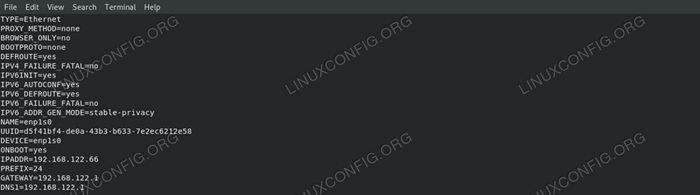
- 2770
- 118
- Luis Baumbach
Ada banyak kasus di mana kami mungkin ingin mengatur IP statis untuk antarmuka jaringan. Dalam RHEL 8 / CentOS 8, koneksi jaringan dikelola oleh Daemon NetworkManager, jadi dalam tutorial ini kita melihat bagaimana kita dapat melakukan tugas seperti itu dengan mengedit file antarmuka secara langsung, dengan menggunakan utilitas baris perintah, nmcli, atau melalui antarmuka pengguna teks, nmtui.
Dalam tutorial ini Anda akan belajar:
- Cara mengatur alamat IP statis dengan langsung mengedit file antarmuka
- Cara mengatur alamat IP statis menggunakan utilitas NMCLI
- Cara Mengatur Alamat IP Statis Menggunakan NMTUI
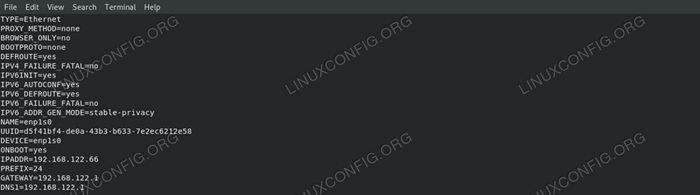
File antarmuka jaringan yang diedit
Persyaratan dan konvensi perangkat lunak yang digunakan
| Kategori | Persyaratan, konvensi atau versi perangkat lunak yang digunakan |
|---|---|
| Sistem | Rhel 8 / Centos 8 |
| Perangkat lunak | Semua perangkat lunak yang disebutkan dalam tutorial ini termasuk dalam instalasi minimal RHEL 8 atau CentOS 8. |
| Lainnya | Izin untuk menjalankan perintah dengan hak istimewa root. |
| Konvensi | # - mensyaratkan perintah linux yang diberikan untuk dieksekusi dengan hak istimewa root baik secara langsung sebagai pengguna root atau dengan menggunakan sudo memerintah$ - mensyaratkan perintah Linux yang diberikan untuk dieksekusi sebagai pengguna biasa |
Perkenalan
Di Red Hat Enterprise Linux 8, antarmuka jaringan dikelola oleh Pengelola jaringan daemon, jadi untuk mengubah pengaturan antarmuka jaringan kita harus berinteraksi dengannya. Dalam tutorial ini kita akan melihat bagaimana kita bisa mengatur alamat IP statis, gateway dan server DNS untuk NIC dengan menggunakan tiga metode yang berbeda.
Mengidentifikasi antarmuka kami
Hal pertama yang ingin kami lakukan adalah menemukan antarmuka yang ingin kami ubah. Untuk mencantumkan semua antarmuka di sistem kami, kami dapat menggunakan IP addr memerintah:
$ ip addr 1: lo: mTU 65536 qdisc noqueue state tidak dikenal default qlen 1000 tautan/loopback 00: 00: 00: 00: 00: 00 Brd 00: 00: 00: 00: 00: 00 inet 127.0.0.1/8 Singkirkan host lo valid_lft selamanya preferred_lft forever inet6 :: 1/128 Scope Host valid_lft Forever Preferred_lft Forever 2: ENP1S0: MTU 1500 QDISC FQ_CODEL State Up Default Qlen 1000 Link/Ether XX: XX: XX: XX: XX: XXx BRD FF: FF: FF: FF: FF: ff inet 192.168.122.189/24 BRD 192.168.122.255 Lingkup Global Dinamis NopRefixRoute ENP1S0 VALID_LFT 3004SEC Preferred_lft 3004SEC INET6 FE80 :: 9AB6: BA48: 1DDD: A8E1/64 LINK SCOPE NOPREFIXROUTE VALID_LFT FORETER FOREa
Dalam output di atas, yang merupakan hasil dari menjalankan perintah pada mesin virtualisasi rhel8 saya, kita dapat melihat dua antarmuka: lo Dan ENP1S0. Yang pertama adalah antarmuka "virtual", yang digunakan oleh sistem untuk "berbicara" dengan dirinya sendiri. Yang kedua adalah yang menarik minat kami, dan saat ini alamat IPv4 -nya adalah 192.168.122.189: Kami ingin mengubahnya.
Metode 1 - Memodifikasi file konfigurasi antarmuka secara manual
Untuk setiap antarmuka jaringan yang dikelola oleh Daemon NetworkManager, file konfigurasi dibuat di dalam /etc/sysconfig/network-script direktori. Nama file disusun oleh ifcfg- awalan ditambah nama antarmuka. Jika kami memeriksa file yang terkait dengan NIC kami, kami dapat melihat pengaturan yang sebenarnya:
$ cat/etc/sysconfig/network-scripts/ifcfg-enp1s0 type = "ethernet" proxy_method = "tidak ada" browser_only = "tidak" bootproTo = "dhcp" defroute = "ya" ipv4_failure_fatal = "tidak" ipv6in = "yes" ipv4_failure_fatal = "ya" ipv6_defroute = "ya" ipv6_failure_fatal = "tidak" ipv6_addr_gen_mode = "stabil privacy" name = "enp1s0" uuid = "d5f41bf4-de0a-43b3-b633-7e2ec62" "" "" "" "" "" "" "" "" "" "" "" "" "" "" "" "" "" "" "" "" "" "" "" "" "" "" "" "" "" "" "" "" "" "" "" "" "
Itu Bootproto Opsi diatur ke DHCP: Opsi mengatur protokol untuk digunakan saat boot untuk mengatur alamat IP antarmuka. Opsi yang mungkin untuk digunakan adalah:
- tidak ada - tidak ada protokol yang harus digunakan
- Bootp - Gunakan protokol bootp
- DHCP - Gunakan protokol DHCP
Karena kami ingin mengatur alamat IPv4 statis, kami ingin mengubah nilai bootproto menjadi tidak ada dan konfigurasikan IP kami, awalan rute, server gateway dan dns secara statis. Kita dapat mencapai ini dengan menggunakan masing -masing Ipaddr, AWALAN, GERBANG Dan DNS pilihan. Karena banyak server DNS dapat ditentukan, DNS Opsi harus dilaporkan bersama dengan angka progresif, mulai dari 1. Setelah modifikasi yang dibutuhkan, file kami akan terlihat seperti
ini:
Type = "ethernet" proxy_method = "tidak ada" browser_only = "no" bootproTo = "none" defroute = "yes" ipv4_failure_fatal = "tidak" ipv6init = "ya" ipv6_autoconf = "ya" ipv6_defroute = "ya" ipv6_autoconf = "ya" ipv6_defroute = "ya" ipv6_AutoconF = "ya" ya "ipv6_defroute =" ya "ipv6_autocon Ipv6_addr_gen_mode = "stabil privacy" name = "enp1s0" uuid = "d5f41bf4-de0a-43b3-b633-7e2ec6212e58" perangkat = "enp1s0" onboot = "ya" ipaddr = 192.168.122.66 awalan = 24 gateway = 192.168.122.1 dns1 = 192.168.122.1
Kami mengatur IP statis kami 192.168.122.66 dan atur Gateway dan DNS Server kami ke 192.168.122.1. Sekarang, untuk membuat perubahan kita efektif, kita harus meletakkan dan naik lagi antarmuka jaringan. Ketahuilah bahwa ini akan mengganggu koneksi SSH yang ada melalui antarmuka tersebut:
$ sudo nmcli koneksi ke bawah enp1s0 && sudo nmcli koneksi up enp1s0
Dengan menjalankan IP addr Perintah lagi kita dapat memverifikasi bahwa IP telah berubah:
IP Addr | Grep ENP1S0 | grep inet inet 192.168.122.66/24 BRD 192.168.122.255 Lingkup Global Noprefix
Metode 2 - Menggunakan NMCLI
Nmcli adalah alat baris perintah yang digunakan untuk mengontrol NetworkManager. Dengan menggunakannya, kami dapat, di antara Thins lainnya, mengubah pengaturan jaringan untuk antarmuka tertentu. Dalam kasus kami, kami harus menggunakan NMCLI dengan koneksi Sub -perintah dengan memodifikasi atau edit tindakan. Yang pertama memungkinkan kita mengubah pengaturan secara langsung, sementara yang kedua meluncurkan shell nmcli, di mana kita dapat beroperasi secara interaktif.
Menggunakan NMCLI secara langsung
Untuk mengubah alamat IP antarmuka "ENP1S0" dengan perintah NMCLI langsung, kami menjalankan:
$ SUDO NMCLI Koneksi Modifikasi ENP1S0 IPv4.alamat 192.168.122.66/24
Perhatikan bahwa kami menentukan awalan perutean bersama dengan IP menggunakan apa yang dipanggil CIDR Notasi (routing antar domain kelas). Kami menggunakan sintaks serupa untuk mengubah gateway dan pengaturan DNS:
$ SUDO NMCLI Koneksi Modifikasi ENP1S0 IPv4.Gateway 192.168.122.1 $ SUDO NMCLI Koneksi Modifikasi ENP1S0 IPv4.DNS 192.168.122.1
Akhirnya, kami mengatur metode manual untuk menghindari menggunakan protokol boot lainnya untuk antarmuka. Perintah ini menetapkan opsi BootProto untuk tidak ada di file konfigurasi antarmuka:
$ SUDO NMCLI Koneksi Modifikasi ENP1S0 IPv4.Metode Manual
Menggunakan shell nmcli
Seperti yang kami sebutkan di atas, kami juga dapat menggunakan metode interaktif untuk melakukan perubahan yang sama. Untuk memasuki NMCLI Shell kami menggunakan edit tindakan, diikuti dengan nama antarmuka yang ingin kami edit:
$ sudo nmcli koneksi edit enp1s0 === | NMCLI Editor Koneksi Interaktif | === Mengedit koneksi '802-3-Ethernet' yang ada: 'ENP1S0' TYPE 'Help' atau '?'Untuk perintah yang tersedia. Ketik 'cetak' untuk menampilkan semua properti koneksi. Ketik 'Jelaskan [.] 'untuk deskripsi properti terperinci. Anda dapat mengedit pengaturan berikut: Koneksi, 802-3-Ethernet (Ethernet), 802-1x, DCB, Sriov, Ethtool, Match, IPv4, IPv6, TC, Proxy NMCLI>
Kursor yang berkedip memberi tahu kita bahwa shell menerima perintah: kita bisa mengetik membantu untuk mendapatkan daftar yang tersedia, mencetak untuk melihat semua properti koneksi atau menggambarkan diikuti dengan pengaturan dan salah satu propertinya (diwakili dengan notasi titik), untuk mendapatkan deskripsi yang terakhir. Misalnya:
NMCLI> NMCLI> Jelaskan IPv4.Alamat === [Alamat] === [Deskripsi Properti NM] Array Alamat IP. [NMCLI Deskripsi Khusus] Masukkan daftar alamat IPv4 yang diformat sebagai: IP [/awalan], IP [/awalan], ... awalan yang hilang dianggap sebagai awalan dari 32. Contoh: 192.168.1.5/24, 10.0.0.11/24
Untuk mengubah alamat antarmuka kami:
NMCLI> Set IPv4.alamat 192.168.122.66/24
Prinsip yang sama digunakan untuk mengubah properti lain:
NMCLI> Set IPv4.Gateway 192.168.122.1 NMCLI> Set IPv4.DNS 192.168.122.1 NMCLI> Set IPv4.Metode Manual
Untuk menyimpan modifikasi yang kami buat, kami perlu mengeluarkan satu perintah terakhir:
NMCLI> Simpan Koneksi 'ENP1S0' (D5F41BF4-DE0A-43B3-B633-7E2EC6212E58) berhasil diperbarui.
Untuk keluar dari shell nmcli cukup ketik berhenti dan tekan Enter:
nmcli> berhenti
Sekali lagi, untuk membuat perubahan efektif, kita harus memuat ulang antarmuka dengan perintah yang sama yang kita gunakan sebelumnya.
Metode 3 - Menggunakan NMTUI
Selain mengubah parameter antarmuka jaringan dengan memodifikasi file secara manual atau dengan menggunakan utilitas NMCLI, kami juga dapat mengontrol NetworkManager dengan menggunakan antarmuka pengguna teks. Untuk meluncurkannya, kami baru saja memohon nmtui di terminal kami:
$ sudo nmtui
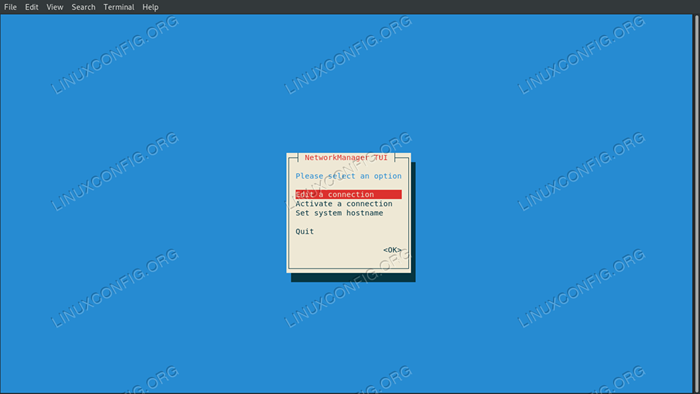
Antarmuka pengguna teks nmtui
Kami pilih Edit koneksi dan kemudian nama antarmuka yang ingin kami manipulasi; Kami kemudian melanjutkan dalam mengubah nilai yang diinginkan. Misalnya:
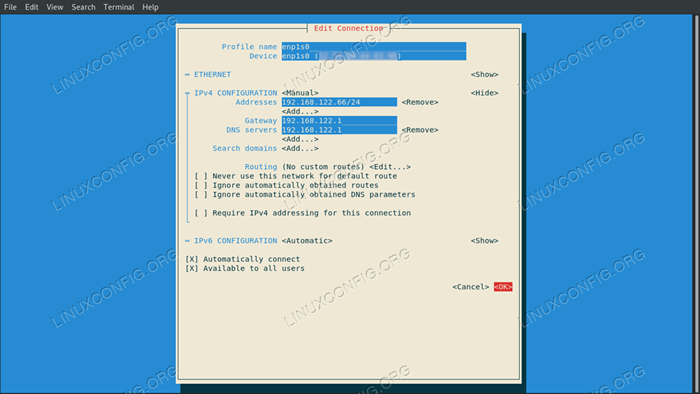
Mengedit Pengaturan Koneksi dengan NMTUI
Setelah kami puas, kami memilih OKE dan tekan Enter: Kami akan dibawa kembali ke menu pemilihan antarmuka. Kali ini kami memilih kembali, dan kemudian pilih berhenti untuk keluar. Untuk menerapkan pengaturan, kita perlu memuat ulang koneksi antarmuka:
$ sudo nmcli koneksi ke bawah enp1s0 && sudo nmcli koneksi up enp1s0
Kesimpulan
Dalam tutorial ini kami melihat tiga metode yang dapat kami gunakan untuk mengatur alamat IP statis di Red Hat Enterprise Linux 8. Kami melihat opsi apa yang harus kami ubah dan apa yang harus kami tambahkan dalam file konfigurasi antarmuka saat mengeditnya secara manual, dan bagaimana melakukan perubahan yang sama menggunakan NMCLI dan NMTUI, yang masing -masing merupakan utilitas baris perintah dan antarmuka pengguna teks: keduanya digunakan untuk mengontrol daemon networkmanager.
Tutorial Linux Terkait:
- Cara Mengkonfigurasi Alamat IP Statis di Almalinux
- Cara mencegah pemeriksaan konektivitas networkmanager
- Cara menambahkan rute di almalinux
- Cara memulai ulang jaringan di ubuntu 22.04 LTS Jammy Jellyfish
- Cara memantau aktivitas jaringan pada sistem Linux
- Cara mengekspor repositori dengan git-daemon
- Tutorial konfigurasi jaringan netplan untuk pemula
- Cara mengatur alamat IP statis di Manjaro Linux
- Mengkonfigurasi Jaringan di Manjaro Linux
- Pengantar Jurnal Systemd

